Mindannyian szeretjük az adatainkat és a fájljainkat, azonban soha nem lehetünk túl óvatosak. Egy bizonyos meghibásodás miatt az adatok elérése meglehetősen unalmas lehet, és még egyszer számos akadályt kell megtennie ahhoz, hogy újra elérje azokat. Itt jönnek jól a biztonsági mentések. Ha valamilyen oknál fogva nem tud hozzáférni az adatokhoz, akkor nem kell sokat aggódnia, mivel a biztonsági másolat teljes mértékben működőképes lesz. A biztonsági mentések napjainkban szinte kiemelkedővé váltak az informatika ismertsége miatt. Egyre többen lépnek be erre a területre, és így különböző változataink vannak. Vannak, akik etikusan töltik az idejüket, míg mások szeretik a káoszt.
Mindazonáltal a pontosság, a rosszindulatú programok és az operációs rendszerek kihasználtsága általánosabbá vált, és bármikor elveszíthetjük adatainkat. Ezért a biztonsági másolat készítése mindig jó választás. Ebben a cikkben kitérünk arra, hogyan készíthet biztonsági másolatot a számítógépéről a hálózatra a Kiwi Cat Tools segítségével. A Kiwi Cat Tools a Solarwinds hálózatkezelő eszköze; egy amerikai cég, amely a fejlesztésre szakosodott eszközök a hálózathoz és a rendszerekhez .
Telepítés
Mielőtt rátérnénk az adatok biztonsági mentésére, először le kell töltenünk és telepítenünk kell a Kiwi Cat Tools alkalmazást. Használhatja a szoftver 14 napos ingyenes próbaverzióját ez a link . Nyissa meg, töltse ki a mezőket, majd töltse le az eszközt. Miután végzett, tegye a következőket:
- Bontsa ki a letöltött fájlt postai irányítószám fájl a Asztal vagy ahol tetszik.
- Keresse meg azt a helyet, ahol kibontotta a zip fájlt.
- Futtassa a beállít .
- Végezze el az utasításokat az eszköz telepítéséhez.
- A telepítés során a rendszer megkérdezi, hogy az eszközt a-ként kívánja-e telepíteni szolgáltatás vagy egy Alkalmazás . A szükséges információkat az egyes lehetőségek tartalmazzák.

Cat Tools telepítő varázsló
- Várja meg Befejez .
- Miután elkészült, ellenőrizze, hogy Futtassa a CatTools alkalmazást ’Opció be van jelölve.
- Végül kattintson Befejez .
Biztonsági másolat készítése a számítógépről a hálózatra a Kiwi Cat Tools segítségével
Most, hogy sikeresen telepítette az eszközt, belemegyünk az igazi dolgokba, és biztonsági másolatot készítünk az adatokról. Az eljárás meglehetősen egyszerű, és nincs semmi bonyolult. Lépésről lépésre fogunk vezetni, ezért ne aggódj semmi miatt. Csak annyit kell tennie, hogy egyesével végig kell vinnie a megadott utasításokat, hogy ne maradjon le semmiről.
Eszköz hozzáadása
Az adatok biztonsági mentésének első lépése egy eszköz hozzáadása. A Kiwi Cat szerszámok gyártók és modellek széles választékát kínálja, és a hozzáadott eszközöket a Cat eszközök adatbázisában tárolják. Így adhatja hozzá az eszközt:
- Amikor elindítja a Kiwi Cat eszközöket, a rendszer kéri a Beállítási varázslót . Ez a varázsló eszköz hozzáadására szolgál. Kattintson a gombra Következő .
- Most látni fogja a mezők listáját.
- Itt meg kell adnia a Eladó az útválasztóját (tartsa az összes eladónál). Ezt követően ki kell választania a készülék típusát a megadott listából.
- Miután ezt megtette, nevezzen el bármit, ami tetszik. A névnek egyedinek és nem ismétlődőnek kell lennie.
- A Gazdacím , meg kell adnia az útválasztó átjáróját. Ha nem tudja, csak nyissa meg a parancssor és írja be ipconfig . Az alapértelmezett átjáró az, amit keres.
- Ezt követően adja meg a router fájlnevét.
- Megadhatja az útválasztó modelljét is, azonban ez nem fontos.
- A kapcsolat módját a Módszer négyzetet úgy, hogy kiválaszt egy mást a listából.
- Miután kitöltötte az összes mezőt, pingelheti készülékét, hogy ellenőrizze a sikeres kapcsolatot.
- Kattintson a gombra Következő .
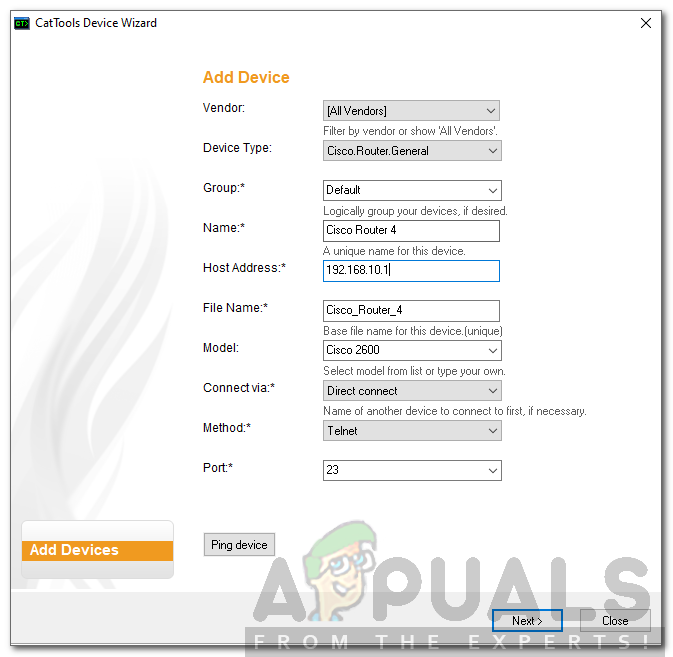
Eszköz hozzáadása
- Most meg kell adnia a hozzáadott eszköz bejelentkezési adatait.
- Miután ezt megtette, kattintson a gombra Következő .
Tevékenység hozzáadása
Most, hogy hozzáadta eszközét, be kell ütemeznünk néhány olyan tevékenységet, amelyeket az eszköznek el kell végeznie. A tevékenység egy olyan feladat, amelyet az eszköz végrehajt a hozzáadott eszközökkel szemben. Tehát folytassuk, és adjunk hozzá egy tevékenységet az adatok biztonsági mentéséhez.
- Miután hozzáadott egy eszközt, a rendszer automatikusan felszólítja a tevékenység szakaszra.
- Itt válassza ki a felsorolt tevékenységtípusok közül Eszköz. TFTP biztonsági mentés .
- Ezután adjon megfelelő nevet a tevékenységnek, hogy felismerje az úton. Leírást is megadhat.
- Ha azt szeretné, hogy a tevékenység állandó legyen, hagyja el a Kitartás tovább Állandó . Egyébként meg is változtathatja.
- Válasszon megfelelő helyet a jelentésfájlok számára (ezek .txt fájlok, amelyek információkat tartalmaznak, amint az eszköz feladatot hajt végre az eszközével szemben).
- El kellene mennie Ügyfélszálak nál nél Maximálisan elérhető hogy az eszköz gyorsabban tudja végrehajtani a feladatait.
- Ha elkészült, kattintson a gombra Következő .
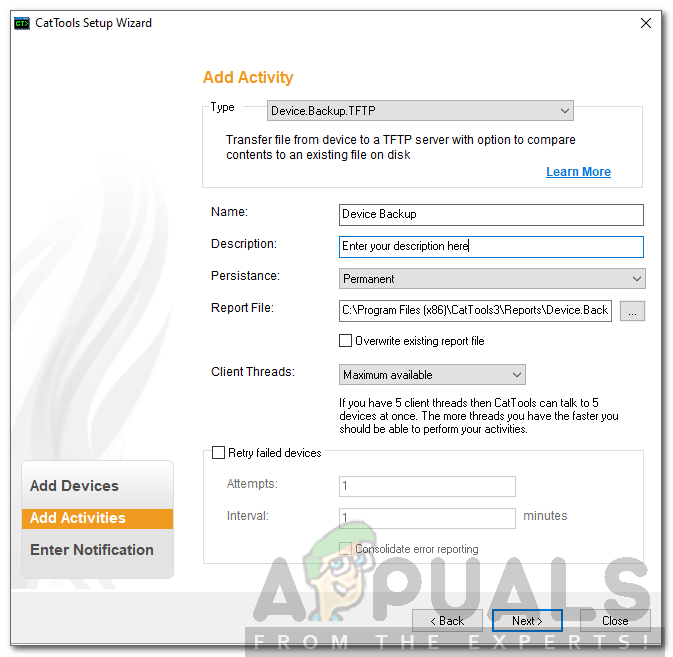
Tevékenység hozzáadása
- Miután rákattintott Következő , a rendszer megkérdezi, hogy mikor és mikor fut a feladat. Válassza ki az Ön igényeinek megfelelően. Kattintson a gombra Következő ha végzett.
- Válassza ki azt az eszközt, amelyre alkalmazni szeretné a tevékenységet, majd kattintson a gombra Következő .
- Most válassza ki a fájlt, amelyről biztonsági másolatot szeretne készíteni Aktuális fájl doboz.
- Ezt követően válassza ki azt a fájlt, amelyhez hozzá kell hasonlítani. Ha bármilyen változás történik a fájlok között, a régi fájl áthelyezésre kerül Kelt Configs és az újonnan letöltött fájl lesz az aktuális fájl.
- Emellett választható parancsokat is adhat, amelyeket alaposan elmagyaráznak itt .
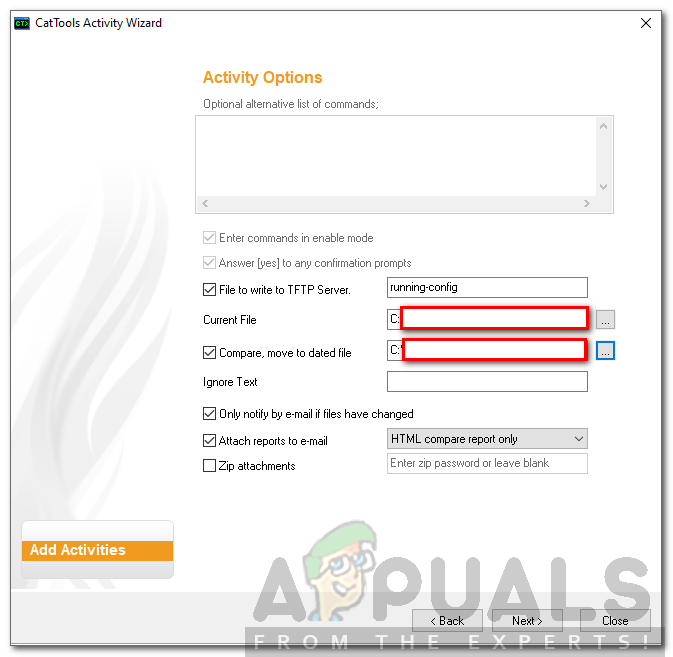
Tevékenység konfigurálása
- Kiválaszthatja, hogy az eszköz e-mailben értesítsen, ha a fájlok megváltoztak, vagy sem.
- Kész, kattintson Következő .
Értesítések konfigurálása
Az eszköz értesítési rendszerrel is érkezik. Értesít, ha valamilyen probléma merül fel egy tevékenységgel kapcsolatban, jelentéseket küld Önnek vagy értesít a fájlok változásáról. Ennek megfelelően kitöltheti a fájlokat, és különböző e-maileket adhat meg a különböző típusú értesítésekhez.

Értesítések konfigurálása
4 perc olvasás
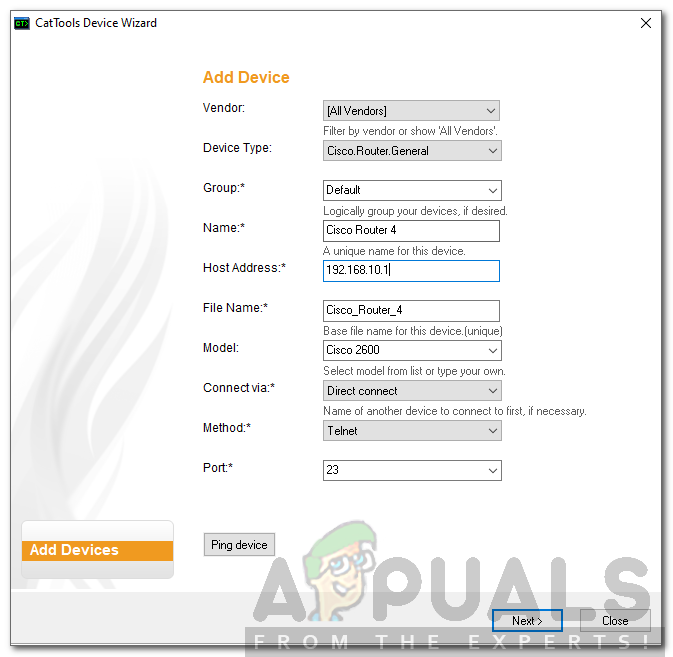
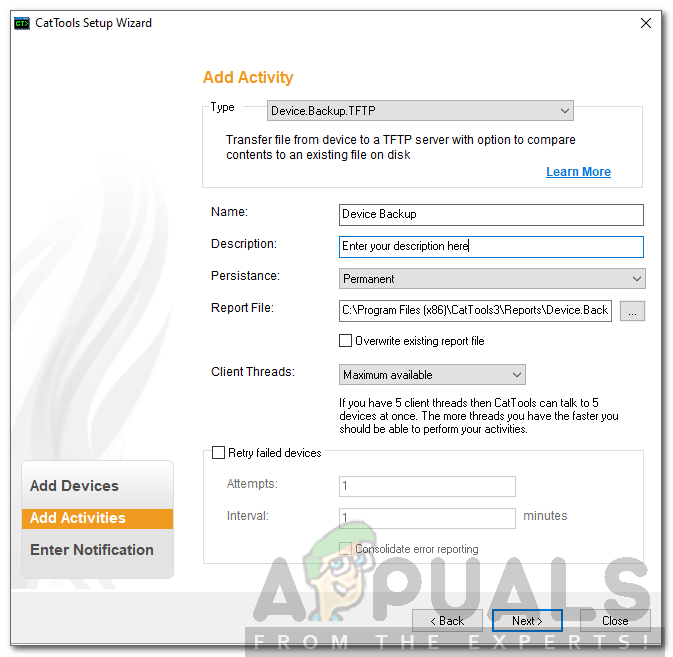
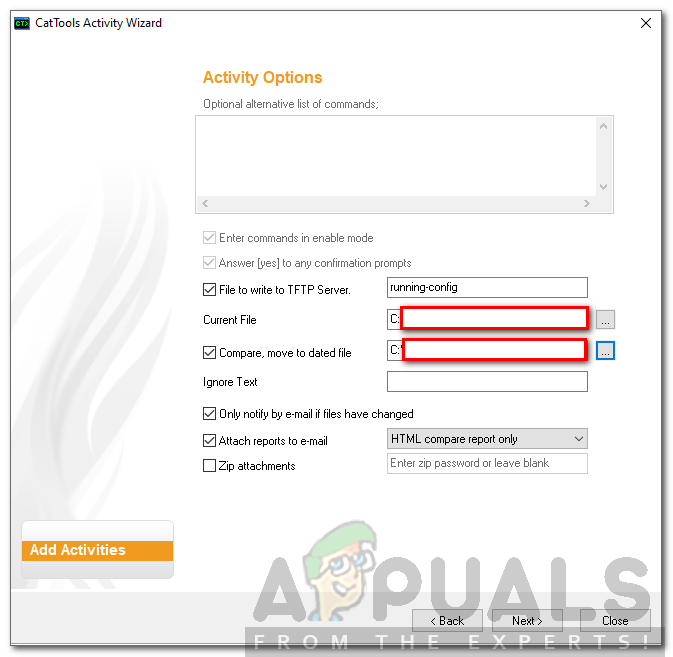



















![[FIX] A fájl nem nyitható meg a Védett nézetben](https://jf-balio.pt/img/how-tos/02/file-couldn-t-open-protected-view.jpeg)



